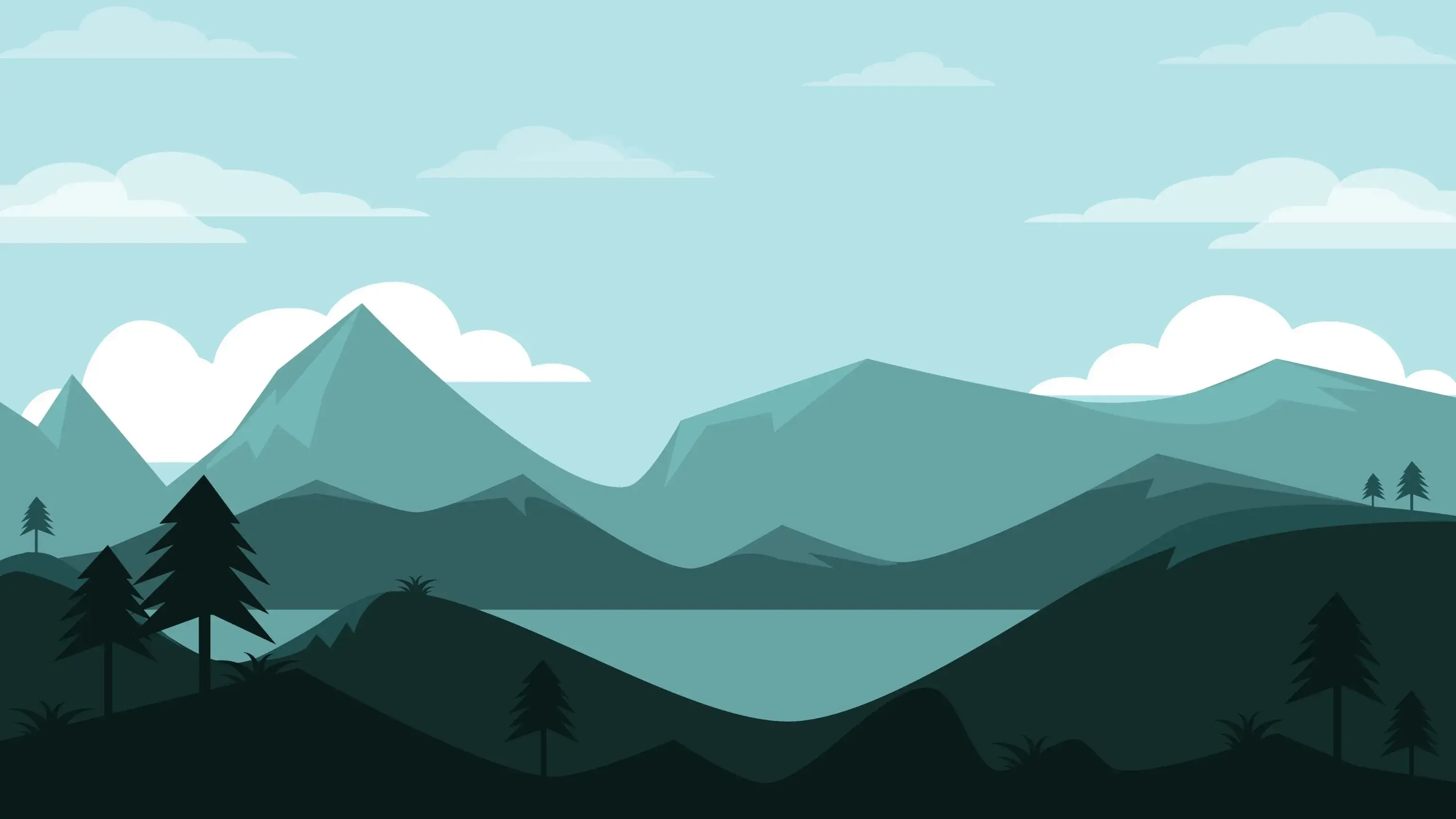2025年必看的15个数据分析宝藏博客 | 附RSS订阅指南
精选15个顶级数据分析个人博客及平台,提供URL和RSS订阅地址,涵盖Excel、SPSS、R语言等工具教程及行业趋势分析,助力数据技能提升。 一、个人博主精选 沈浩老师(中国传媒大学教授) 🌐 博客地址:暂未独立建站,主要活动于微博及学术平台 📌 建议关注:微博「沈浩老师」获取最新动态 刘万祥ExcelPro(Excel图表专家) 🌐 博客地址:https://www.zhihu.com/people/liuwanxiang 📌 RSS订阅:建议使用浏览器插件「RSSHub」生成订阅源 张文彤老师(SPSS资深专家) 🌐 博客地址:未公开独立博客,可通过B站获取教程 📌 建议关注:B站账号「张文彤老师」获取课程更新 小蚊子乐园(《谁说菜鸟不会数据分析》作者) 🌐 博客地址:未公开独立博客,可通过出版书籍获取案例 📌 建议关注:微信读书APP搜索作者名获取新书动态 郑来轶(中国统计网创始人) 🌐 博客地址:https://www.zhenglaiyi.com/ 📌...
高效排版神器:doocs/md 微信Markdown编辑器全栈部署指南
高效排版神器:doocs/md 微信Markdown编辑器全栈部署指南 📌 核心优势 所见即所得:Markdown内容实时渲染为微信图文样式 多图床支持:集成GitHub/阿里云/腾讯云等9种图床方案 开发者友好:支持自定义CSS/主题色,可扩展上传逻辑 跨平台部署:提供本地开发、npm cli、Docker三种部署方式 🚀 本地开发部署(5分钟上手)步骤1:环境准备1234node -v # 需Node.js 20+npm -v # 需npm 8+git clone https://github.com/doocs/md.gitcd md 步骤2:启动开发服务器12npm install # 安装依赖npm start # 启动开发模式(带热更新) 浏览器访问 http://localhost:9000/md/ 即可开始编辑 步骤3:构建生产版本12npm run build # 生成静态文件npm run serve # 启动生产服务器 🐳...
Linux常用代码大集锦
在Linux系统中,掌握一些常用的代码命令,能够帮助我们更高效地进行文件管理、系统配置、网络操作等任务。以下是一些常用的Linux命令代码,按功能分类整理,希望对你有所帮助。 一、文件和目录操作1. 查看当前目录文件1ls ls -l:以长格式显示文件和目录的详细信息,包括权限、所有者、大小、修改时间等。 ls -a:显示所有文件,包括隐藏文件(以.开头的文件)。 2. 切换目录1cd /path/to/directory cd ~:切换到当前用户的主目录。 cd ..:切换到上一级目录。 3. 创建目录1mkdir directory_name mkdir -p parent/child:递归创建多级目录,如果父目录不存在会自动创建。 4. 删除文件或目录1rm file_name rm -r directory_name:递归删除目录及其内容,需要谨慎使用,建议配合-i选项进行确认。 rm -f file_name:强制删除文件,不提示确认。 5. 复制文件或目录1cp source_file destination_file cp -r...
BAT 文件进阶用法:10 个高效自动化示例
在日常工作中,我们常常会遇到一些重复性的任务,比如启动应用程序、运行脚本、配置网络、维护系统等。如果手动执行这些任务,不仅耗时耗力,还容易出错。而利用 BAT 文件(Windows 批处理文件),我们可以轻松实现这些任务的自动化,从而节省大量时间和精力。本文将为你介绍 10 个 BAT 文件的进阶用法示例,帮助你更高效地完成各种工作。 一、启动应用程序1. 启动普通应用程序我们可以使用 BAT 文件来启动各种应用程序,例如记事本、浏览器等。以下是一个简单的示例,用于启动记事本程序: 12@echo offstart notepad.exe 在上述代码中,@echo off 用于关闭命令行的回显功能,使得在执行 BAT 文件时,命令本身不会显示在命令行窗口中,只显示命令的输出结果,使输出结果更为清晰。start 命令用于启动指定的应用程序,在这里就是启动 notepad.exe。 2. 启动特定应用程序并打开文件有时候,我们需要启动某个应用程序并打开特定的文件,例如使用 Adobe Reader 打开一个 PDF 文件。以下是相应的代码示例: 12@echo offstart...
Blossom笔记软件Docker Compose部署指南
一、Blossom简介Blossom是一款专为注重隐私和数据安全的用户设计的笔记软件。虽然它本身定位为一个云端软件,但你也可以选择在本地进行私有部署。这意味着你的数据和图片都将保存在你自己的设备上,无需依赖任何第三方图床或对象存储。Blossom支持Windows端和ARM架构的Mac端,同时还提供了响应式网页移动端,方便你在各种设备上随时访问和管理你的笔记。 二、为什么选择Blossom 开源与自由:Blossom作为一款开源软件,提供了不同于市面上其他笔记软件的新选择。你可以自由地使用、修改和分发它,无需受到任何商业限制。 完善的文件关系管理:Blossom提供了完善的图片管理功能,让你轻松查看图片被哪些文章所使用,并一键替换它们。这解决了许多笔记软件中图片管理混乱、误删难以找回等问题。 简单的迁移:所有图片和文章都支持一键备份和导出,让你在不想使用或想要迁移笔记时能够轻松转移。Blossom不会绑架你的数据,导出的文件可以无缝使用VS...
Clash for Docker 容器配置指南:从安装到自动化更新
引言欢迎来到 Clash for Docker 容器的详细配置指南。无论你是 Docker 的新手,还是已经有一定经验的用户,本文都将为你提供详尽的步骤,指导你如何安装、配置 Clash 容器,并实现自动化更新和定时任务执行。 一、准备工作 安装 Docker 确保你的系统上已安装 Docker。若尚未安装,请访问 Docker 官方网站,根据你的操作系统下载并安装相应版本的 Docker。 获取 Clash 镜像 从 Docker Hub 拉取 Clash 镜像。例如,使用命令 docker pull centralx/clash。 二、启动 Clash 容器你可以选择使用 docker run 命令或 docker-compose.yml 文件来启动 Clash 容器。 使用 docker run 命令 123456docker run -d \ --name clash \ -v /vol1/1000/docker/clash/config.yaml:/home/runner/.config/clash/config.yaml \ -p...
Clash for Linux 配置指南:轻松解决 Docker 镜像拉取难题
前言面对网络限制及国内 Docker 镜像源服务的减少,拉取 Docker 镜像成为一项挑战。除了借助国外云服务器,挂载代理是另一可行方案。本指南将指导你如何在 Linux 环境下,通过 Clash for Linux 配置代理,以顺畅拉取 Docker 镜像。所有操作需通过 SSH 以 root 用户身份执行。 Clash for Linux 安装与配置 克隆项目 在指定目录 /vol2/1000/docker/ 下,创建 Clash 项目目录并克隆代码: 1234mkdir -p /vol2/1000/docker/clashcd /vol2/1000/docker/clashgit clone https://github.com/Elegycloud/clash-for-linux-backup.git clash-for-linuxcd clash-for-linux 编辑 .env 文件 使用文本编辑器(如 vim)打开 .env 文件,修改 CLASH_URL 为你的订阅链接。同时,注意 CLASH_SECRET 为自定义 Clash...
使用Frp实现内网穿透详细步骤
在实现内网穿透时,若IPv6访问受限(例如公司网络未启用IPv6),Lucky等工具将无法正常工作。这时,我们可以使用Frp这样的内网穿透软件。Frp部署包括服务端(frps)和客户端(frpc),需要在拥有固定公网IP的云服务器上部署frps,在内网设备(如飞牛)上部署frpc。以下是详细步骤: 一、Frps部署(云服务器) 创建目录与文件 在云服务根目录下创建一个名为docker的文件夹,并在其中创建一个名为frps的子文件夹。 在frps文件夹中,新建两个文件:docker-compose.yml和frps.toml。 123mkdir -p /docker/frpstouch /docker/frps/docker-compose.ymltouch /docker/frps/frps.toml 配置docker-compose.yml 123456789version: '3.3'services: frps: restart: always network_mode: host volumes:...
安装本地音乐套件:music-tags-web + musicn + navidrome
如果你希望在你的本地环境中搭建一个功能强大的音乐管理系统,那么将 music-tags-web、musicn 和 navidrome 这三个服务结合起来是一个很好的选择。本文将指导你如何使用 Docker Compose 来安装和配置这些服务。 前提条件 你需要在你的系统上安装 Docker 和 Docker Compose。 确保你有足够的磁盘空间来存储音乐文件。 步骤一:创建 Docker Compose 文件首先,你需要创建一个名为 docker-compose.yml 的文件,并将以下内容复制粘贴到该文件中。 123456789101112131415161718192021222324252627282930313233343536373839404142434445464748495051525354555657585960616263646566676869707172737475767778798081828384858687# 使用Docker Compose文件的最新版本3.8version: '3.8'#...